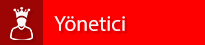Konu Sahibi
CS 1.6 Bhop Kodları Çalışmıyor mu? İşte Çözümü!
Bunny Hop tekniğini öğrenmek için hevesle konsola bind "mwheelup" "+jump" komutunu yazdınız, ancak oyunu yeniden başlattığınızda ayarlarınızın kaybolduğunu ve fare tekerleğinin tekrar silah değiştirme işlevine döndüğünü fark ettiniz. Bu sinir bozucu durum, CS 1.6'da oldukça yaygındır ve genellikle basit bir yapılandırma sorunundan kaynaklanır.Bu rehberde, Bhop kodlarınızın veya diğer konsol ayarlarınızın neden kaydedilmediğini açıklayacak ve bu sorunu kalıcı olarak nasıl çözeceğinizi adım adım anlatacağız.
Sorunun Kaynağı: Neden Ayarlarım Kaydedilmiyor?
CS 1.6'ya konsol üzerinden girdiğiniz komutlar, oyunun cstrike klasöründe bulunan config.cfg adlı dosyaya kaydedilir. Ayarlarınızın kaybolmasının temel sebebi, oyunun bu dosyaya yazma işlemi yapamamasıdır. Bunun birkaç yaygın nedeni vardır:- En Yaygın Neden: config.cfg Dosyası "Salt Okunur" Modda: Eğer config.cfg dosyanız herhangi bir nedenle Windows tarafından "Salt Okunur" olarak işaretlendiyse, Counter-Strike bu dosyayı güncelleyemez. Her yeni başlangıçta, dosyanın kilitli olduğu andaki eski ayarlar yüklenir.
- autoexec.cfg veya userconfig.cfg Dosyalarının Ayarları Ezmesi: Bu özel .cfg dosyaları, oyun her açıldığında otomatik olarak çalıştırılır. Eğer bu dosyalarda fare tekerleği için farklı bir komut (bind "mwheelup" "invprev") varsa, sizin konsola yazdığınız komutu geçersiz kılacaktır.
Adım Adım Kalıcı Çözüm Yöntemleri
Aşağıdaki adımları sırasıyla uygulayarak sorunu çözebilirsiniz.Çözüm 1: "Salt Okunur" Ayarını Kaldırmak
Bu, sorunu çözme olasılığı en yüksek olan yöntemdir.- Oyun Klasörünü Açın:
- Steam Kütüphanenizi açın.
- Counter-Strike'a sağ tıklayın.
- Yönet > Yerel dosyalara göz at seçeneğine tıklayın.
- cstrike Klasörüne Girin: Açılan ana oyun klasörünün içinde cstrike klasörünü bulun ve içine girin.
- config.cfg Dosyasını Bulun ve Özelliklerini Açın:
- Klasörün içinde config.cfg dosyasını bulun.
- Bu dosyaya sağ tıklayın ve en alttaki Özellikler seçeneğine tıklayın.
- "Salt Okunur" İşaretini Kaldırın:
- Açılan pencerenin "Genel" sekmesinde, en altta Öznitelikler bölümünü göreceksiniz.
- Buradaki "Salt okunur" kutucuğundaki işareti kaldırın.
- Uygula ve ardından Tamam butonlarına basarak pencereyi kapatın.
Çözüm 2: autoexec.cfg Dosyası Oluşturmak veya Düzenlemek
Eğer ilk çözüm işe yaramadıysa veya ayarlarınızın her zaman güvende olmasını istiyorsanız, bu yöntem en garantilisidir.- Yukarıdaki adımları izleyerek tekrar cstrike klasörüne gidin.
- Bu klasörün içinde autoexec.cfg adında bir dosya olup olmadığını kontrol edin.
- Eğer dosya varsa: Dosyayı Not Defteri ile açın. İçine aşağıdaki komutları ekleyin ve dosyayı kaydedin.
bind "mwheelup" "+jump"
bind "mwheeldown" "+jump"
- Eğer dosya yoksa:
- cstrike klasöründe boş bir alana sağ tıklayın.
- Yeni > Metin Belgesi seçeneğini seçin.
- Dosyanın adını autoexec.cfg olarak değiştirin. (Uzantının .txt değil, .cfg olduğundan emin olun).
- Oluşturduğunuz bu boş dosyayı Not Defteri ile açın.
- İçine yukarıdaki iki bind komutunu yapıştırın ve dosyayı kaydedin.